


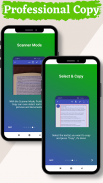
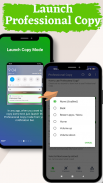
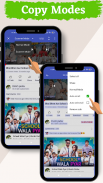
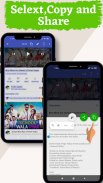


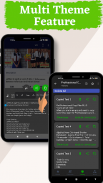
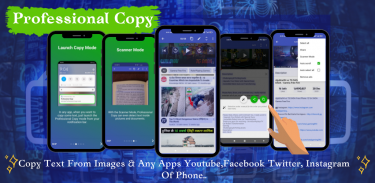
Copy Text Professional Copy

Copy Text Professional Copy介绍
专业应用程序可帮助您将屏幕、图像、文档和任何应用程序中的文本复制到剪贴板。
专业的复制应用程序解决了用户使用长按从任何图像和任何应用程序复制文本所面临的严重问题。
默认的长按复制手机屏幕上的文本有时不起作用,这个应用程序可以帮助您通过与这个应用程序分享您的屏幕截图来从手机屏幕中提取文本/单词。
在您打电话的任何地方,激活专业复制并选择您要复制的文本,就是这样!
从任何照片、应用程序复制文本:Facebook、Twitter、Instagram、Youtube、Tumblr、News Republic、Snapchat...或任何您的手机
专业文案
提供不同的模式来从图像中复制文本,例如扫描仪模式和普通模式
复制到剪贴板
使用扫描仪模式,您甚至可以从图片、文档或开发人员阻止正常模式(facebook lite ...)的任何应用程序中复制文本(仅限拉丁字符)。
复制粘贴照片上的任何文字
Professional Copy 应用程序允许您复制文本而无需使用长按操作。
专业复印扫描仪应用程序的特点:
• 使用此复制粘贴应用程序从图像中提取文本
• 将文本翻译成 100 多种语言
• 复制 - 屏幕上的文本
• 在OCR 之前裁剪和增强图像。
• 编辑和分享OCR 结果。
• 最近的扫描历史。
• 将复制的文本保存为我们可以进一步使用和编辑的历史记录。
• 从图像中识别文本支持92 种语言。
• 批量扫描图像上的文本。
如何使用复制到剪贴板专业复制粘贴应用程序?
1.下载并安装手机中的应用程序
2. 激活 Professional Copy 辅助功能服务(设置 > 辅助功能)而不是“启用”
3. 转到您要从中复制文本的应用程序(Facebook、Twitter、Youtube 或任何应用程序)
4. 打开您的通知抽屉并单击“激活专业复制模式”
5. 您将能够复制的文本区域以浅蓝色显示,表示检测到文本。
6.点击你要复制的文字,它会以蓝色高亮显示
7.点击复制,大功告成!
如果在普通模式下未检测到文本,您可以从普通模式切换到扫描仪模式。
扫描仪模式允许您从普通模式不起作用的应用程序中复制文本(感谢字符识别技术 - OCR)。
扫描仪模式使用谷歌提供的Ocr(字符识别技术)服务,因此它也能够从图像中检测文本
在复印应用程序的扫描仪模式中,我们使用 OCR
这里使用 OCR(光学字符识别)技术来识别设备屏幕上的文本。
OCR 以 99% 以上的准确度识别文本。
问题解决方案复制粘贴应用程序:
如果您发现 Professional 副本未出现在通知区域?辅助功能是否关闭?
检查本教程,看看它是否有帮助:
在 Samsung Galaxy 设备(SG 5 及更高版本)上,检查您是否在 Samsung Smart Manager 应用程序中启用了 App Battery Optimizer。请禁用此功能,因为它会禁用 Professional Copy Accessibility Service:转到 Android 设置 > 常规 > 电池 > 查看应用程序优化并选择详细信息。然后找到 Professional Copy 并将其关闭。
在小米设备上,您还可以尝试为专业副本授权“自动启动”功能。
转到您的设备设置/安全/权限/自动启动并授权 Professional Copy。
如果您喜欢 Professional Copy,请不要犹豫,给应用评分并写评论。
为什么你应该使用专业的复制粘贴应用程序!!
它是在所有应用程序中复制和粘贴最快的应用程序使用 Easy Copy,您将节省复制 - 粘贴的时间!
此应用程序使用一项非常重要的辅助功能服务。 (BIND_ACCESSIBILITY_SERVICE 访问屏幕上显示的文本以便能够复制它)


























